
ワードプレスで下書き保存ができなくなったんだけど、解決方法がわからないよ~。

そしたら、5つの解決方法を教えるね。まずはキャッシュクリアで解決できるかもしれないから、試してみようか!
ワードプレスは、ウェブサイトを構築し管理するための人気のあるプラットフォームですが、時には保存できない問題が発生することがあります。
保存できない問題は、ユーザーにとって非常にストレスフルであり、作業の停滞を引き起こす可能性があります。
しかし、幸いにも、この問題に対処するためにいくつかの手順や方法があります。
ここでは、ワードプレスの保存ができない場合に試してみたい5つの方法を紹介します。
私はワードプレスの下書き保存をした記事が保存されておらず、書き直しを5回ほど繰り返しました。
その後にchromeのキャッシュクリアをしてからは、下書き保存ができるようになったので、同じ症状であればキャッシュクリアで解決すると思います。
ですので、今回はchromeのキャッシュクリアにフォーカスした記事になっております。
解決法1つ目: ブラウザのキャッシュをクリアしてみる
時々、ワードプレスで作業中に保存できない問題が発生することがあります。
その原因の1つとして、ブラウザのキャッシュが挙げられます。
ブラウザは、ウェブサイトの一部をローカルに保存し、再度アクセスした際に高速に表示するためにキャッシュを使用します。
しかし、時にはこのキャッシュが最新の情報を反映していないことがあり、それが保存できない問題を引き起こすことがあります。
このような場合、ブラウザの設定からキャッシュを削除することで問題が解決されることがあります。
私は使っていたブラウズ「chrome」のキャッシュを全部クリアしてから記事の保存ができるようになりました。
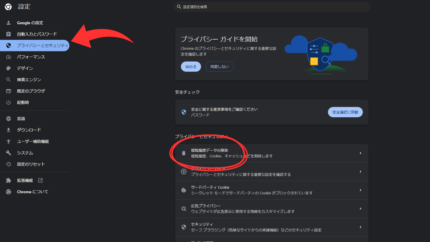
chromeブラウザの上の3つの点があるメニューをクリックして、下から2つ目の「設定」をクリックします。
そうすると、上記の画面が出てくると思うので左の項目から「プライバシーとセキュリティー」を選択し、「閲覧履歴データの削除」を選びます。
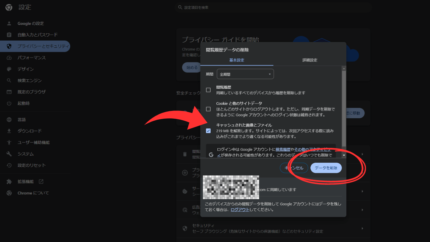
そしたら、基本設定にある「キャッシュされた画像とファイル」のチェックマークを選択して「データを削除」ボタンを押します。
備考欄にも書いてありますが、これをすることにより次回アクセスする時には読み込み速度は遅くなります。
ちなみに「閲覧履歴」と「Cookieと他のサイトデータ」の項目にチェックを入れて削除すると、さらに読み込み速度は遅くなります。
とりあえずは「キャッシュされた画像とファイル」だけでいいと思います。
キャッシュが削除出来たら、ブラウザを再起動してワードプレスにて記事が保存されるかどうかを確認してみてください。
このようにしてブラウザのキャッシュをクリアすることで、保存できない問題が解決されることがあります。
ブラウザは常に最新の情報を取得するようになり、作業を円滑に進めることができるでしょう。
解決法2つ目: プラグインを一度全て無効化してみる
ワードプレスの保存できない問題に直面した場合、原因の1つとしてプラグインが挙げられます。
プラグインは、追加の機能や機能拡張を提供するために使用されますが、時には互換性の問題やバグが発生し、保存できない問題を引き起こすことがあります。
このような場合、プラグインを一時的に無効化して問題が解決されるかどうかを確認することが重要です。
ワードプレスの管理画面にログインし、プラグインのセクションに移動します。
そこで、全てのプラグインを無効化するか、問題が発生していると思われるプラグインを特定して無効化します。
その後、再度保存を試みてください。
プラグインが原因である場合、特定のプラグインを特定することが重要です。
それには、1つずつプラグインを有効化していき、保存できない問題が再発するかどうかを確認する必要があります。
問題が再発した場合、そのプラグインが原因である可能性が高いため、そのプラグインを詳細に調査するか、更新または代替のプラグインを検討することが重要です。
ちょっと面倒くさいのですが、一度プラグインを全て無効化してみて、そこから一つずつ有効化にしていきます。
その時に一つ有効化したら、記事が保存できるかを試すということを繰り返します。
こうすることによって、どのプラグインが干渉して記事を保存できないかがわかるようになります。
時間が掛かりますが、一つずつ丁寧にやっていきましょう、頑張って。
プラグインの無効化は、ワードプレスの保存できない問題に対処するための有効な手段の1つです。
プラグインの互換性や機能性をテストすることで、よりスムーズな作業環境を実現できるでしょう。
解決法3つ目: テーマの変更をしてみる
ワードプレスで保存できない問題に遭遇した場合、その原因は時には使用しているテーマにあるかもしれません。
テーマはウェブサイトの外観やスタイルを決定するため、不適切なテーマが使用されている場合、保存できない問題が発生する可能性があります。
このような場合、テーマをデフォルトに戻すことで問題が解決されることがあります。
まず、ワードプレスの管理画面にログインし、外観のセクションからテーマを選択します。
その後、デフォルトのテーマまたは信頼できる別のテーマを一時的に選択します。
選択したテーマが有効になったら、再度保存を試みてください。
テーマをデフォルトに戻すことで、不適切なテーマによる問題が解決されるかどうかを確認できます。
ただし、テーマをデフォルトに戻す場合は、カスタマイズされた設定やスタイルが一時的に失われる可能性があることを覚えておいてください。
そのため、保存できない問題が解決した後、必要に応じて再度カスタマイズを行う必要があります。
例えば、cocoonを使っているのであればSANGOや他の無料テーマに一度切り替えをしてみて、記事の保存ができるかどうかを確認してみてください。
テーマをデフォルトに戻す手順は簡単ですが、問題の解決に役立つ重要なステップの1つです。
テーマが原因である可能性がある場合は、この手法を試してみてください。
解決法4つ目: ワードプレステーマを最新に更新する
ワードプレスを最新バージョンに更新することは、保存できない問題に対処するための重要な手段の1つです。
古いバージョンのワードプレスを実行している場合、セキュリティの問題やバグが発生し、その結果、保存できない問題が生じる可能性があります。
ワードプレスの最新バージョンにアップデートすることで、開発者が発見したセキュリティの脆弱性やバグが修正されます。
これにより、ウェブサイトがより安全に保護され、スムーズに機能するようになります。
ワードプレスを最新バージョンにアップデートする手順は比較的簡単です。
まず、ワードプレスの管理画面にログインし、ダッシュボードのアップデートセクションを確認します。
そこに、利用可能な最新バージョンのワードプレスが表示されます。
アップデートが利用可能な場合は、それを選択してアップデートを実行します。
アップデートが完了すると、ワードプレスの最新バージョンがインストールされ、保存できない問題が解決される可能性があります。
ただし、アップデートを行う前に、バックアップを取得しておくことを強くお勧めします。
これにより、何か問題が発生した場合でも、以前の状態に簡単に戻すことができます。
ワードプレスの最新バージョンにアップデートすることは、ウェブサイトのセキュリティと機能性を向上させる重要な手段です。
定期的なアップデートを行うことで、ウェブサイトの安定性と信頼性を確保しましょう。
解決法5つ目: サーバー側に問題は無いかを確認する
ワードプレスの保存できない問題が発生した場合、原因は時にはサーバー側にあることがあります。
サーバーの問題は、ホスティングサービスプロバイダーに連絡してチェックしてもらうことで解決される可能性があります。
サーバーが問題を引き起こしている場合、それらの問題を修正する必要があります。
まず、ホスティングサービスプロバイダーのカスタマーサポートに連絡し、問題を報告します。
彼らはサーバーのログをチェックし、問題が何であるかを特定するのに役立ちます。
サーバー側で何らかの制限やエラーが発生している場合、それを修正するために彼らが必要な対処を行うことが重要です。
また、サーバー側の問題に対処するために、ホスティングプランやサーバーの設定を見直すことも考えられます。
特定の設定が問題の原因である場合、それらを変更することで問題を解決することができる場合があります。
サーバーの問題は、ワードプレスの保存できない問題に影響を与える可能性がありますが、ホスティングサービスプロバイダーに連絡し、適切なサポートを受けることで解決できる場合があります。
サーバーの問題が特定され、修正されれば、ワードプレスの保存機能が正常に戻るはずです。
まとめ: ワードプレスの保存ができないときに試したい方法5選
ワードプレスの保存できない問題は、様々な要因によって引き起こされる可能性があります。
ブラウザのキャッシュのクリアやプラグインの無効化、テーマの変更、そしてワードプレスの最新バージョンへのアップデートなど、問題解決のための様々な手段があります。
しかし、これらの手段が効果がない場合、サーバー側の問題が考えられます。
ホスティングサービスプロバイダーに連絡し、サーバー側の問題をチェックしてもらうことが重要です。
サーバーの問題が特定されれば、それらを修正する必要があります。
結論として、ワードプレスの保存できない問題は、様々な対処法を試して解決することができますが、最終的にはサーバー側の問題も考慮する必要があります。
効果的な解決策を見つけるために、問題の原因を的確に特定し、適切な対処を行うことが重要です。
どこが問題かを探っていくのは、実に骨の折れる作業ではあります。
しかしながら、せっかく頑張って書いた記事が消えてしまうのは避けたいので、是非ともこの記事を参考にして頑張って解決してみてください。

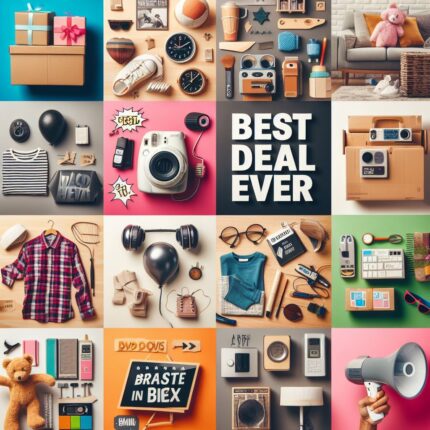


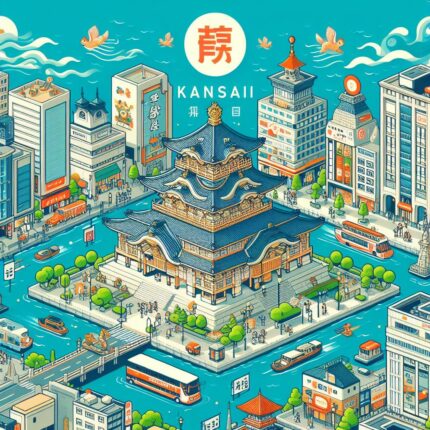




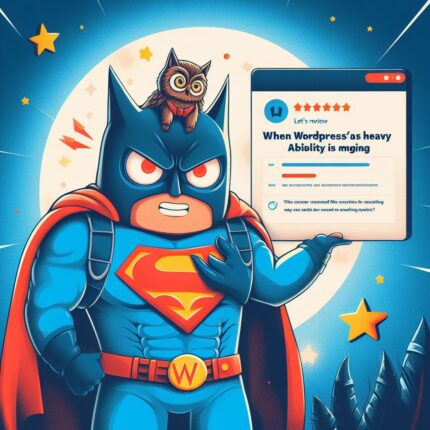

コメント